
Teknolojinin baş döndürücü bir ivme ve hızla geliştiği ve artık teknolojinin gelişme hızını bile takip edemediğimiz bu teknoloji çağında, kablosuz ağ güvenliği için geliştirilen güçlü şifreleme algoritmaları ve oluşturulan güçlü şifreler dahi artık ücretsiz mobil uygulamalarla bile deşifre edilebiliyor. Bu gibi durumlarda internet hattınızı ve erişiminizi istenmeyen kişilerin kullanımına kapatmak için ek güvenlik önlemlerini uygulamak gerekiyor. Bu önlemlerden birisi de kablosuz ağda MAC Filtreleme işlemidir. MAC Filtreleme işlemi modem arayüzünde, kablosuz ağ ayarları menüsünden yapılıyor. Bu güvenlik önlemi ile kablosuz ağınıza bağlanmasına izin vereceğiniz cihazların veya bağlanmasını engellemek istediğiniz cihazların MAC adreslerini modem arayüzünde kaydederek internet hattınızın güvenliğini artırabilirsiniz. Bu işlemden sonra, kablosuz ağ şifreniz başkaları tarafından biliniyor olsa dahi kablosuz ağınıza artık bağlanamazlar. ZyXEL VMG3212 model modemlerde MAC Filtreleme işleminin nasıl yapılabileceğini makalemizin devamında bulabilirsiniz.
- Öncelikle modeme bağlı bir bilgisayardan bir internet tarayıcısı açıp adres satırını temizledikten sonra buraya 168.1.1 yazıp Enter’a basın. Açılan modem giriş sayfasında ‘Kullanıcı Adı’ kutucuğuna ‘admin’, ‘Şifre’ kutucuğuna ‘ttnet’ veya ‘1234’ yazdıktan sonra ‘Oturum aç’ butonuna tıklayın.
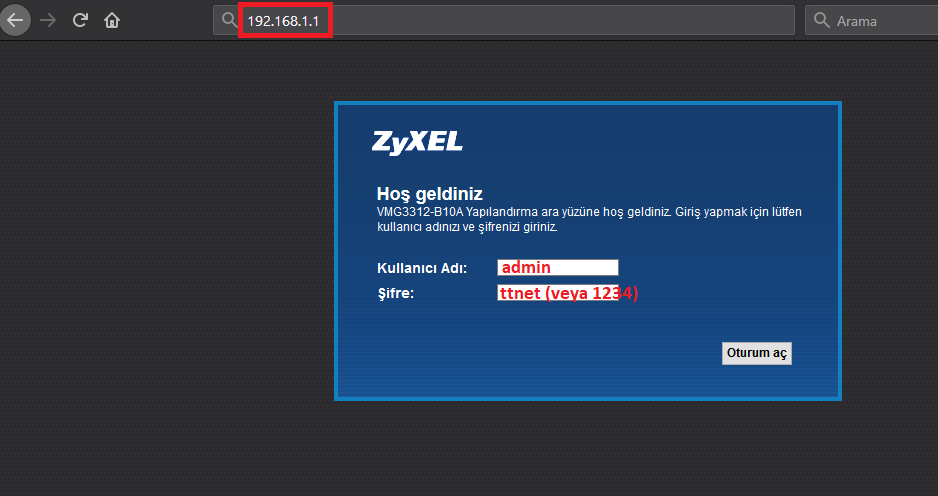
- Modem (web) arayüzüne giriş yaptıktan sonra, sayfanın alt kısmında bulunan menülerden sırasıyla ‘Ağ Ayarı’ ⟶ ‘Kablosuz’ menülerine tıklayın.
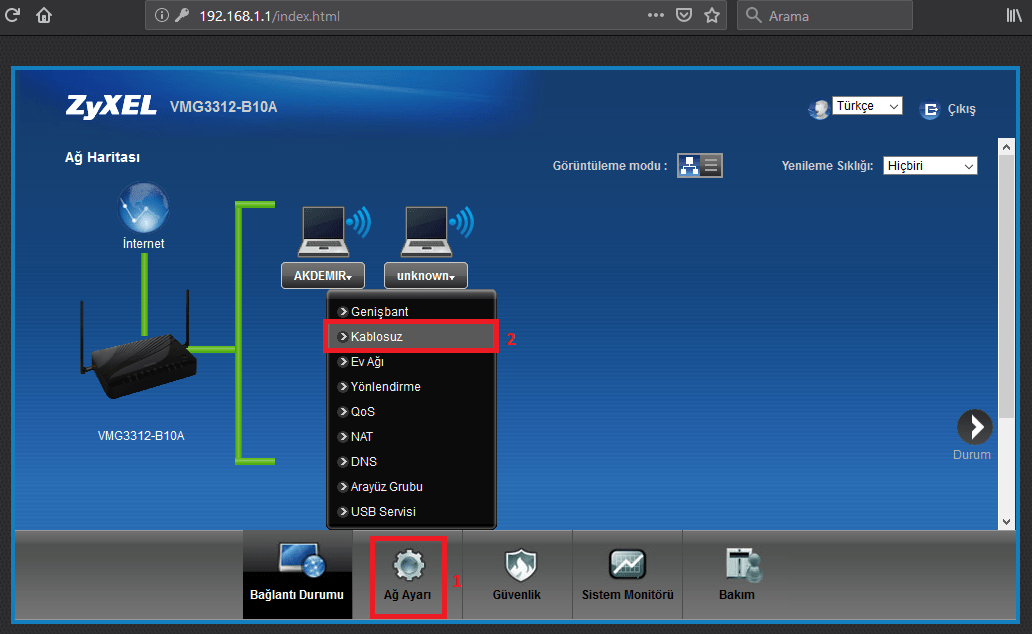
- Açılan sayfada ‘MAC Kimlik Doğrulama’ sekmesine tıklayın.
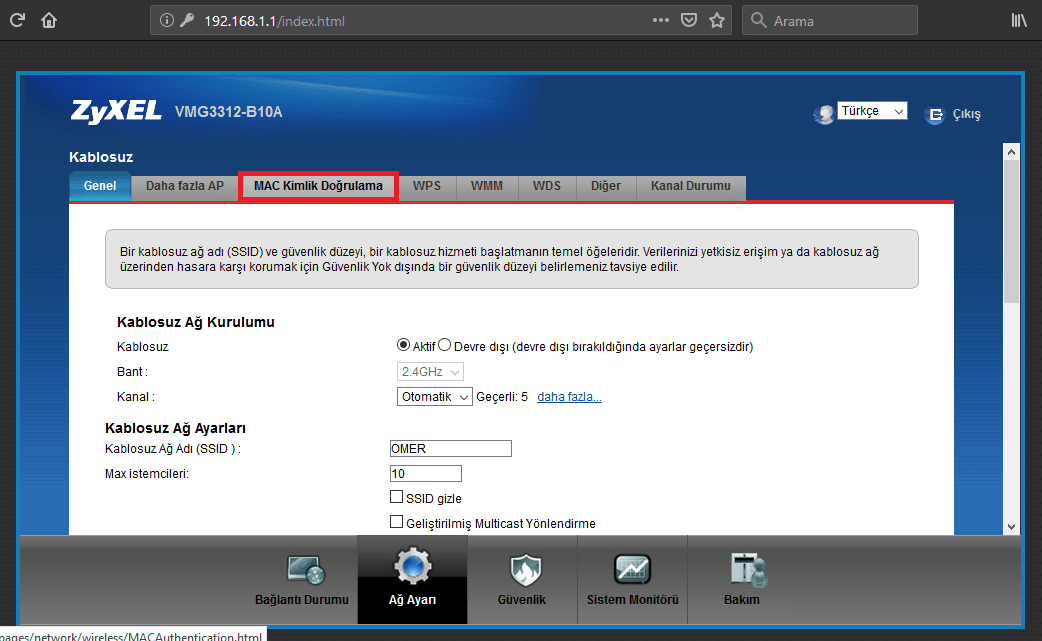
- Açılan ‘MAC Kimlik Doğrulama’ sekmesinde ‘MAC Sınırlama Modu’ menüsünde 3 tane seçenek vardır ve varsayılan olarak ‘Devre dışı’ seçilidir. Öncelikle ‘İzin ver’ seçeneğini seçerek MAC Filtreleme işlemini anlatacağız. Bu seçeneği seçtiğinizde, kablosuz ağınıza bağlanmasına izin vermek istediğiniz cihazların MAC adreslerini modem arayüzüne kaydediyorsunuz. Dolayısı ile MAC adreslerini kaydettiğiniz cihazlardan başka hiçbir cihaz kablosuz ağınıza bağlanamıyor.
- ‘İzin ver’ seçeneğini seçtikten sonra ‘Yeni MAC adresi ekle’ butonuna tıklıyoruz.
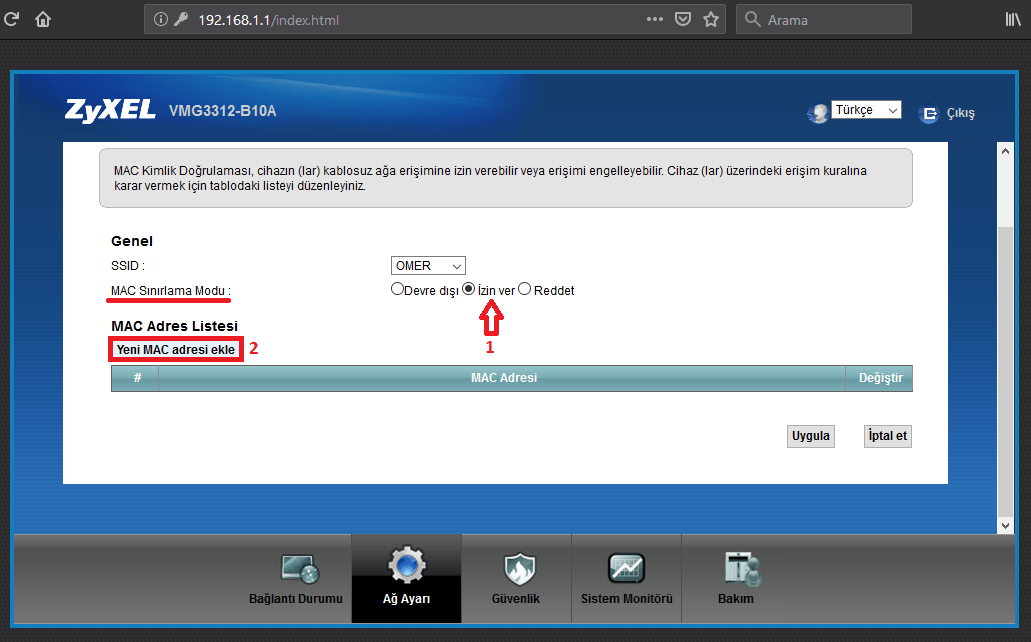
- Sıra geldi, bağlanmasını istediğimiz cihazın MAC adresini tespit etmeye. Örnek olarak bilgisayarımızın kablosuz ağ adaptörünün MAC adresini tespit edeceğiz. Bunun birçok yöntemi vardır fakat en hızlı ve kolay yöntemi ‘Komut İstemi (Command Prompt)’ uygulamasını açmak ve ‘ipconfig /all’ komutunu çalıştırmak.
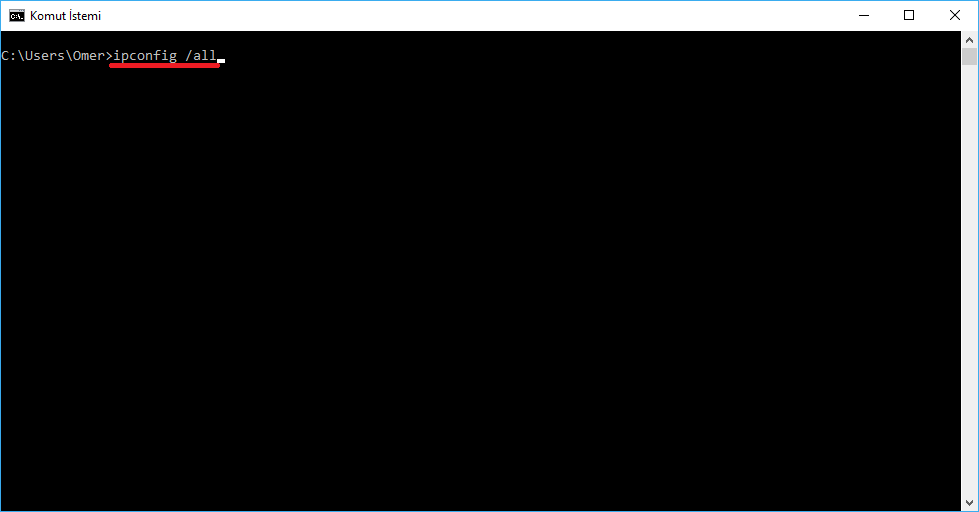
- ‘ipconfig /all’ komutunu yazıp Enter’a bastıktan sonra, uygulama ekranında ‘Wireless LAN adapter Wi – Fi’ başlığı altında ‘Physical Address’ kısmında bilgisayarınızın kablosuz ağ adaptörünün MAC adresini bulabilirsiniz.
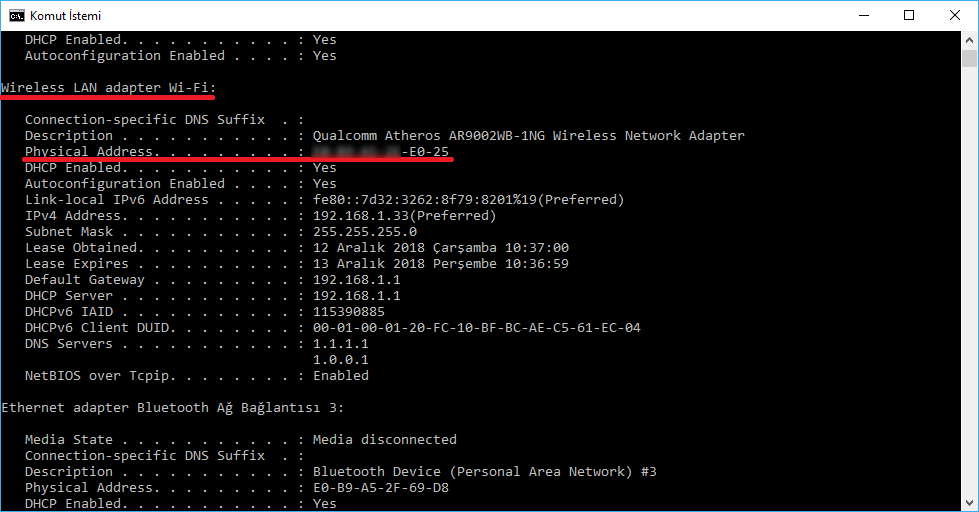
- MAC adresini bulduktan sonra modem arayüzü sayfasına gelin ve açılan ‘MAC Filtre Konfigürasyonu’ penceresinde ‘MAC Adresi’ kısmına cihazınızın MAC adresini yazın ve daha sonra ‘TAMAM’ butonuna tıklayın.
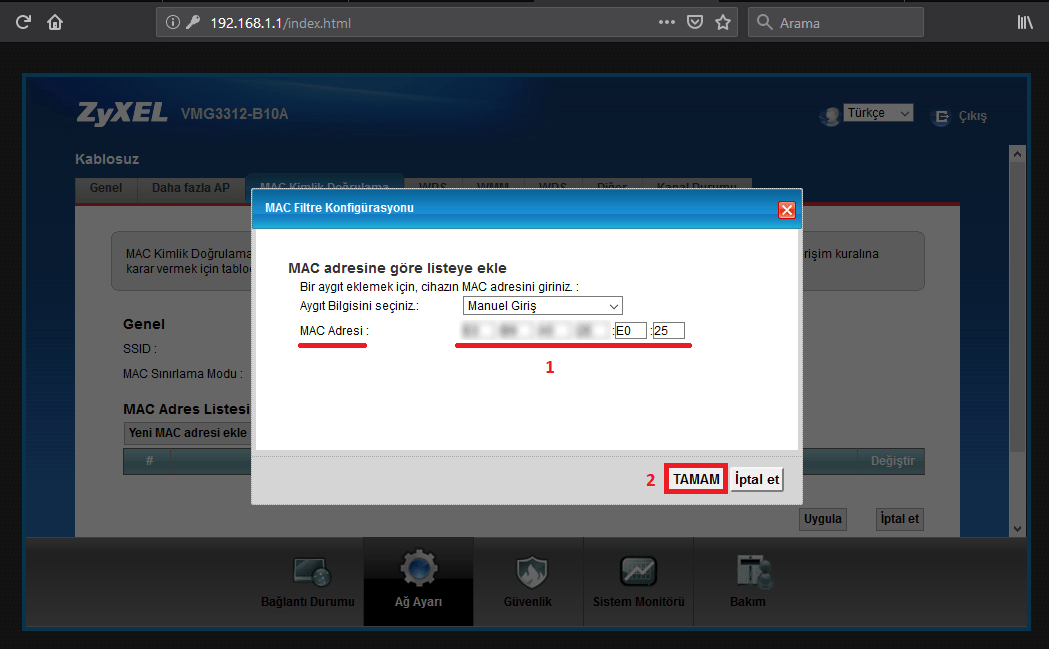
- ‘Uygula’ butonuna tıklayın. Bu işlem sonrası artık, bilgisayarınızdan başka hiçbir cihaz, kablosuz ağ şifreniz başkaları tarafından biliniyor olsa dahi, kablosuz ağınıza bağlanamayacak. ‘Yeni MAC adresi ekle’ butonuna tıklıyarak, kablosuz ağınıza bağlanmasınız istediğiniz başka cihazların MAC adreslerini ekleyebilirsiniz. Ekleme işlemini tamamladıktan sonra ‘Uygula’ butonuna tıklayın.
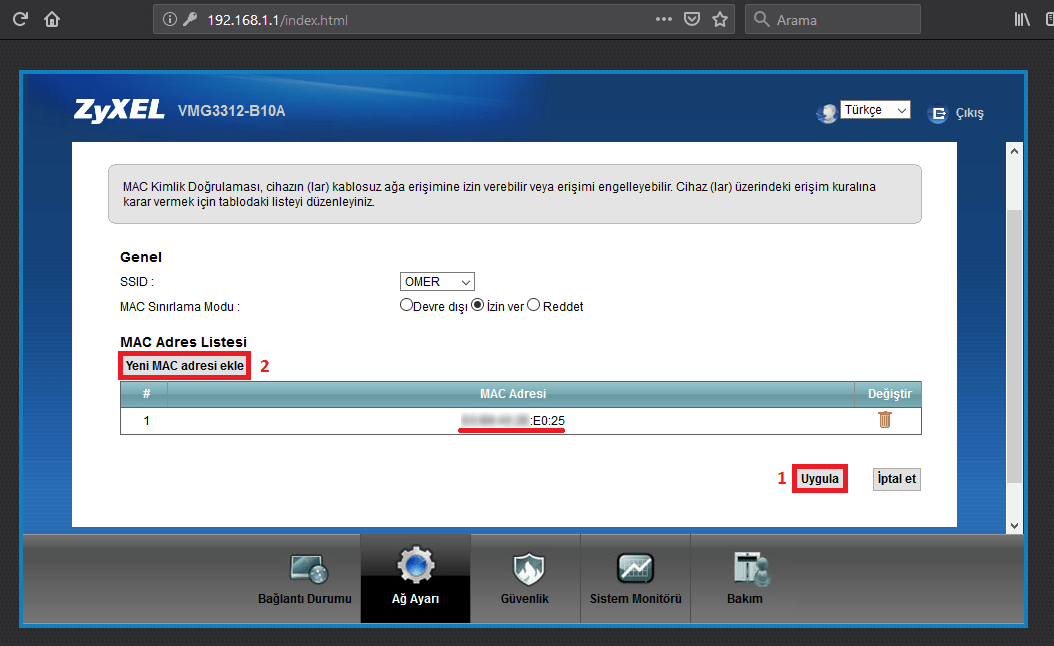
- ‘MAC Sınırlama Modu’ menüsünde ‘Reddet’ seçeneğini seçtiğinizde ise, ‘MAC Adresi Listesi’ne eklediğiniz MAC adreslerine sahip cihazların kablosuz ağınıza bağlanmasını engellemiş oluyorsunuz. Yani bu durumda, bu listede yer alan MAC adreslerine sahip cihazlar hariç tüm cihazlar kablosuz ağınıza bağlanabilir. ‘Reddet’ seçeneğini seçip, kablosuz ağınıza bağlanmasını istemediğiniz cihazların MAC adreslerini ‘MAC Adresi Listesi’ne ekledikten sonra ‘Uygula’ butonuna tıklayın.
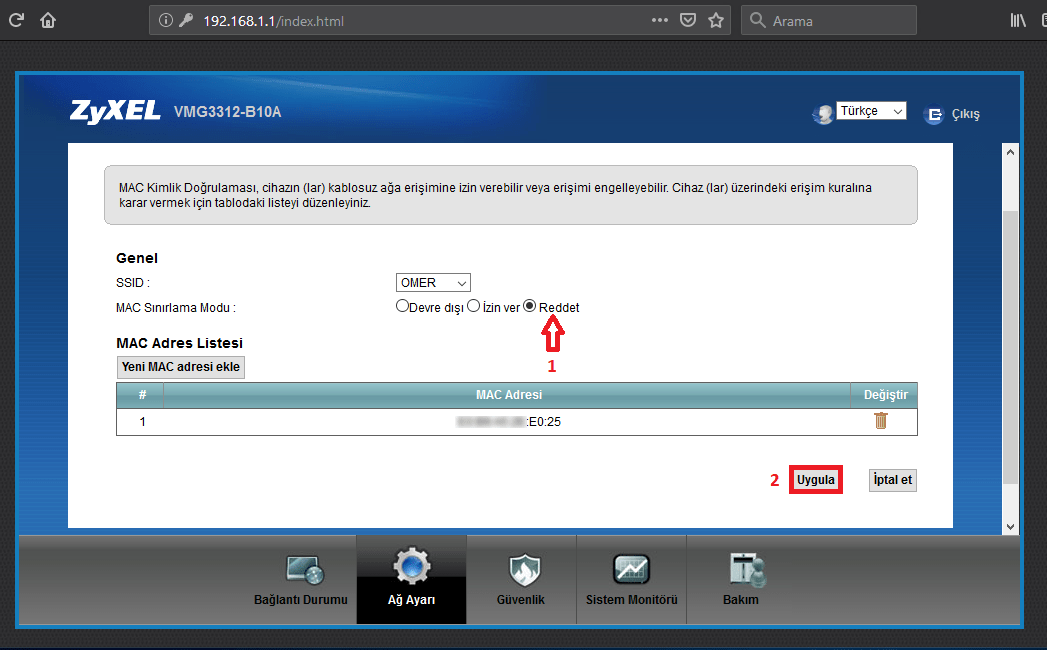
- ‘MAC Adresi Listesi’ne eklediğiniz MAC adres(ler)ini daha sonra kaldırmak isterseniz, MAC adresinin karşısındaki çöp kutusu simgesine tıklayarak listeden kaldırabilirsiniz.
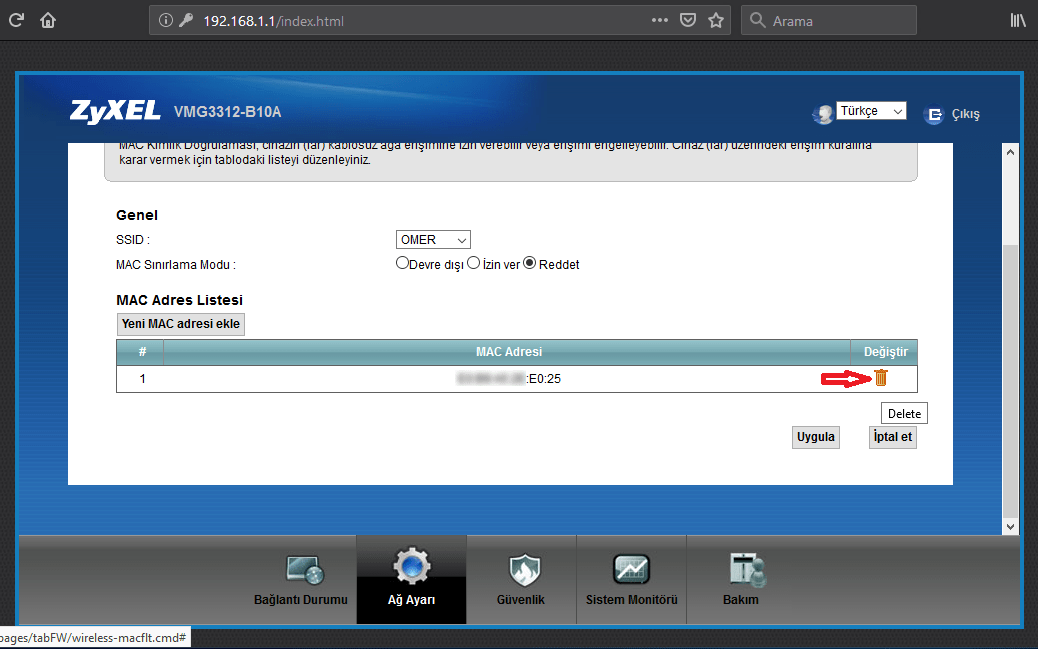
- Silme işlemini onaylamak için açılan pencerede ‘Evet’ butonuna tıklayın.
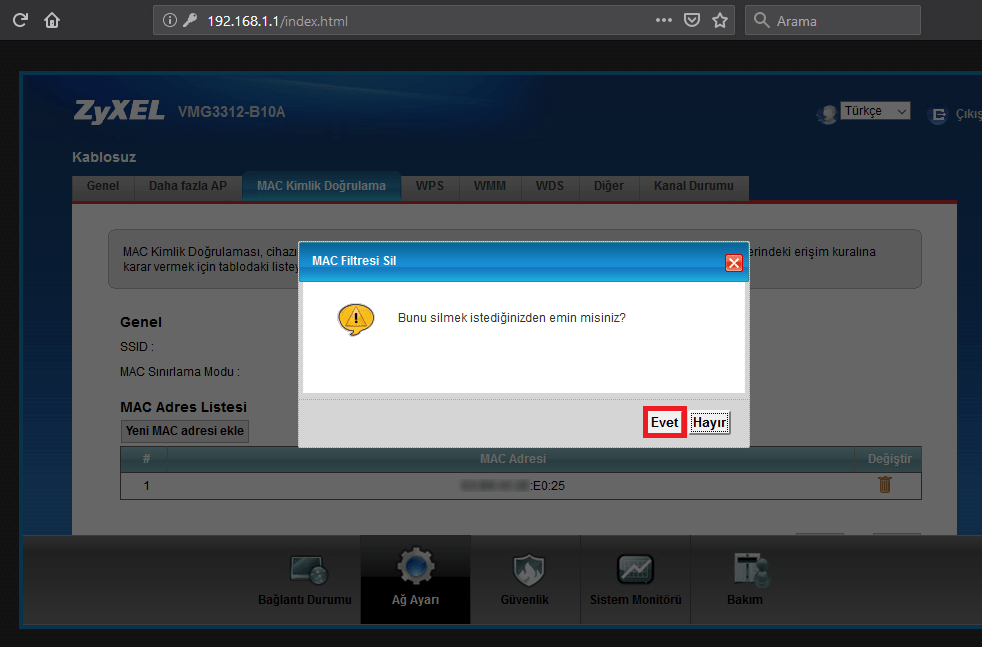
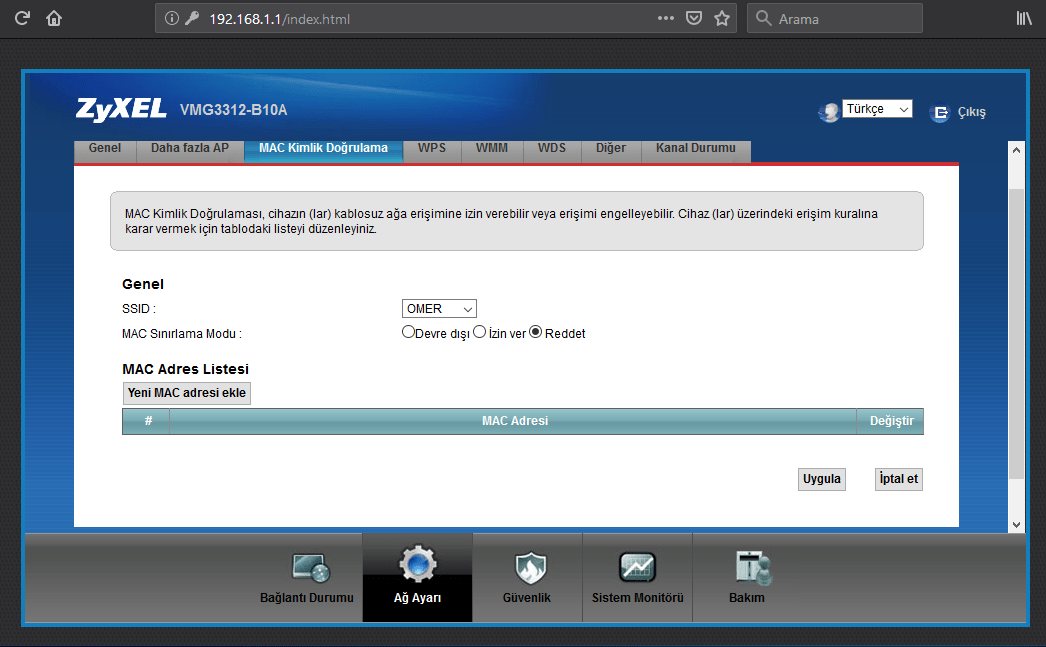




Güzel anlatımınız için teşekkür ederim.
Benim bir sorunum var
Ana modemden mac filtresi uyguladığımız zaman dağıtıcı olarak kullandığımız modemlerden izin verdiğimiz cihazlar internete bağlanmıyor ip alınamadı mesajı veriyor.
çözmeme yardımcı olursanız çok memnun olurum.